录屏怎么把手机里的声音录进去 手机录屏声音设置方法
更新时间:2023-12-06 17:10:08作者:relsound
在日常生活中,我们经常会遇到需要录屏的情况,无论是为了记录游戏过程、制作教程还是分享精彩瞬间,手机录屏已成为一项非常普遍的操作,有时候我们会发现录屏的时候手机里的声音无法被录进去,这让我们感到困惑和苦恼。如何才能让手机录屏时的声音也一同被记录下来呢?本文将为大家介绍手机录屏声音设置的方法,让我们一起来探索吧!
具体方法:
1.首先我们解锁手机屏幕,在桌面上点击“系统工具”的文件夹图标
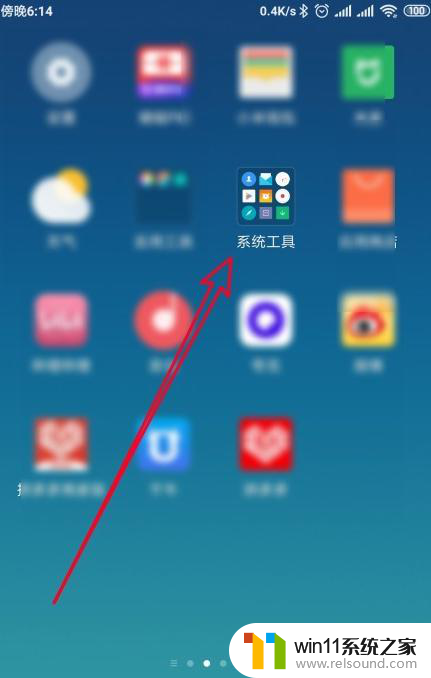
2.然后在打开的系统工具的窗口中找到并点击“屏幕录制”的图标。
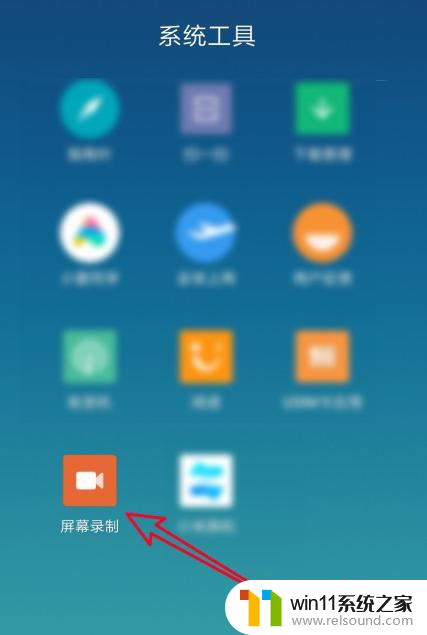
3.在打开的屏幕录制页面中,我们点击右上角的“设置”按钮。
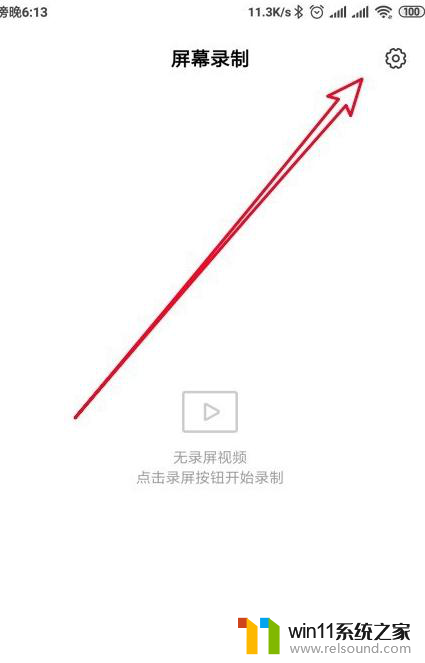
4.接下来在打开的屏幕录制的页面中我们点击“声音来源”的菜单项。
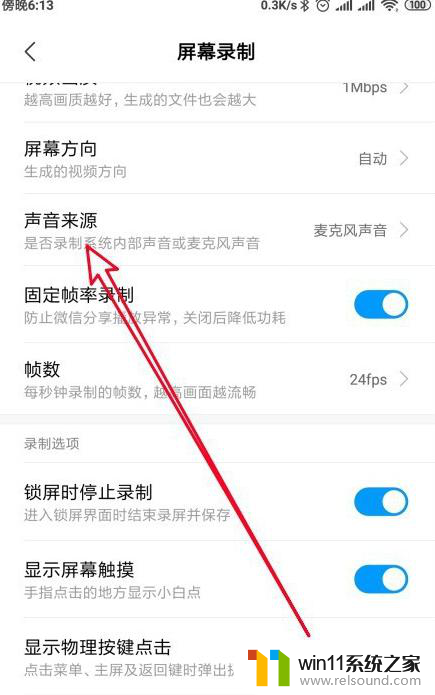
5.在弹出的声音来源的菜单中我们选择“系统内录”的菜单项。
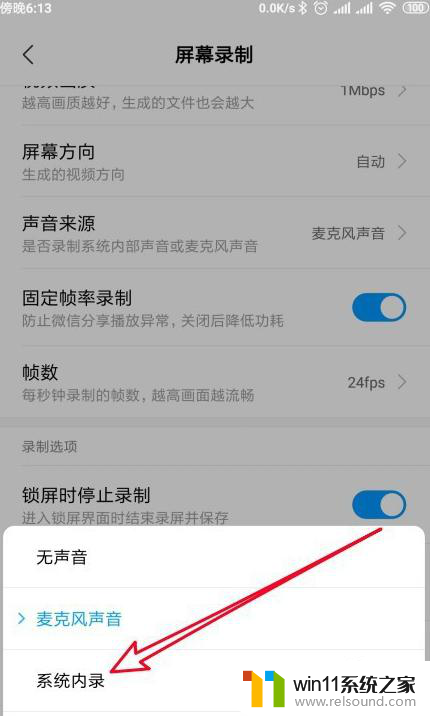
6.返回到屏幕录制页面,可以看到声音来源已设置为系统内录了。这样在录制屏幕的时候,就会录制手机内部的声音了。
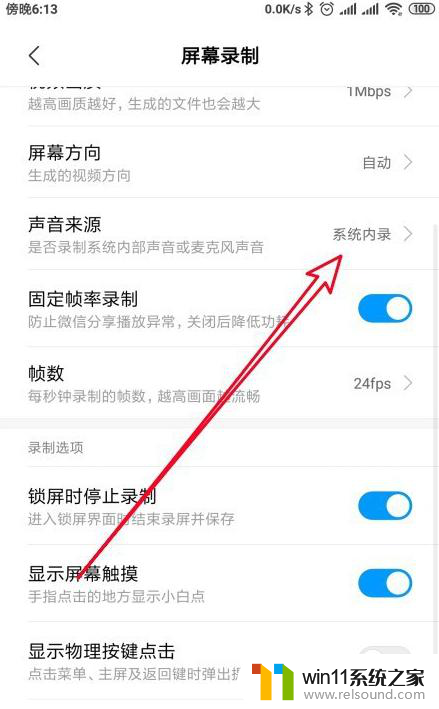
以上是如何将手机内的声音录制到屏幕录像的全部内容,如果您遇到相同的问题,可以参考本文中介绍的步骤进行修复,希望对大家有所帮助。















